잊어버린 Apple ID 비밀번호를 재설정하는 포괄적인 튜토리얼
모든 Apple 기기는 Apple ID와 비밀번호에 크게 의존합니다. iCloud, 앱 다운로드, Apple 서비스 활성화, Apple Music, FaceTime, iMessage, App Store, Game Center 등의 구독을 위한 열쇠와 같습니다. 접근 권한을 잃으면 모든 데이터와 서비스를 갑자기 사용할 수 없게 되어 마치 세상이 끝난 것처럼 느껴질 수 있습니다. 이 튜토리얼에서는 다음과 같은 경우 어떻게 해야 하는지 설명합니다. Apple ID 비밀번호를 잊어버렸습니다.
페이지 내용:
- 1부: Apple ID 비밀번호를 잊어버린 경우 어떻게 되나요?
- 2부: 키체인을 이용해 잊어버린 Apple ID 비밀번호를 복구하는 방법
- 3부: Chrome 및 Firefox에서 Apple ID 비밀번호를 찾는 방법
- 4부: 잊어버린 Apple ID 비밀번호를 온라인으로 재설정하는 방법
- 5부: 신뢰할 수 있는 기기에서 잊어버린 Apple ID 비밀번호를 재설정하는 방법
- 6부: Apple 지원을 통해 잊어버린 Apple ID 비밀번호를 재설정하는 방법
- 7부: 새 iPhone에서 Apple ID 비밀번호를 재설정하는 방법
- 8부: iPhone에서 잊어버린 Apple ID 비밀번호를 제거하는 방법
1부: Apple ID 비밀번호를 잊어버린 경우 어떻게 되나요?
Apple ID를 생성하면 결제 수단이 연결됩니다. Apple ID와 비밀번호를 사용하여 앱과 게임을 다운로드하고 구매하며, Apple Music 및 Apple TV 구독 계정을 설정할 수 있습니다. Apple ID 비밀번호를 잊어버리면 다음과 같은 작업을 할 수 없습니다.
App Store나 Mac App Store에서 앱과 게임을 다운로드하세요.
iMessage, FaceTime, Apple Music, Apple TV+를 활성화하세요.
iCloud에 접속하거나 Apple 기기 간에 콘텐츠를 동기화하세요.
내 정보 찾기 및 활성화 잠금을 켜거나 끕니다.
영화, 음악, 전자책, 팟캐스트 등을 구매하세요.
iOS 기기에 iCloud 백업을 복원합니다.
2부: 키체인을 이용해 잊어버린 Apple ID 비밀번호를 복구하는 방법
Apple ID 비밀번호를 재설정하지 않고 찾을 수 있을까요? Apple 기기에 계정에 로그인하고 키체인을 설정했다면 가능합니다. 키체인은 대부분의 Apple 기기에 내장된 비밀번호 관리자입니다. iPhone 및 iPad 기기의 설정 앱에 통합되어 있으며, Mac에서는 별도의 유틸리티로 사용할 수 있습니다.
iPhone에서 Apple ID 비밀번호를 찾는 방법
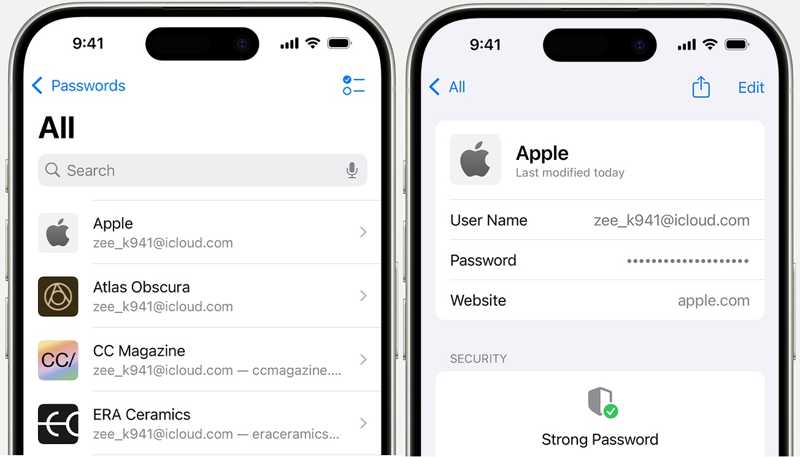
1 단계 열기 설정 앱을 홈 화면에서 삭제합니다.
2 단계 아래로 스크롤하여 암호 탭을 탭하세요. 키체인에 저장된 모든 비밀번호에 접근하려면 탭하세요.
3 단계 Apple ID를 선택하고 탭하세요 비밀번호 Apple ID 비밀번호를 찾으려면.
Mac에서 Apple ID 비밀번호를 찾는 방법

1 단계 로 이동 Apple 메뉴를 선택하고 환경 설정 or 시스템 환경 설정 macOS Sonoma 또는 이전 버전에서는 다음을 클릭합니다. 암호 계속하는 옵션.
macOS Sequoia 이상을 실행 중인 경우 다음을 실행하세요. 암호 앱에서 어플리케이션 폴더에 있습니다.
2 단계 메시지가 표시되면 Mac 로그인 비밀번호를 입력하세요. 그런 다음 목록에서 Apple ID 계정을 선택하세요.
3 단계 마지막으로 Apple ID 비밀번호를 알아낼 수 있습니다.
팁 : 이 방법은 Apple 기기에서 키체인을 켠 경우에만 사용할 수 있습니다.
3부: Chrome 및 Firefox에서 Apple ID 비밀번호를 찾는 방법
일부 사용자는 Apple 제품에서 타사 브라우저를 사용하는 것을 선호합니다. 내장된 비밀번호 관리자는 분실된 Apple ID 비밀번호를 찾는 데 도움이 됩니다. Chrome과 Firefox에서 각각 작업 흐름을 보여드리겠습니다.
Chrome에서 Apple ID 비밀번호를 찾는 방법

1 단계 구글 크롬 브라우저를 엽니다.
2 단계 탭 더 보기 3개의 점 아이콘이 있는 버튼을 선택하고 암호 관리자 옵션을 선택합니다.
3 단계 apple.com 또는 관련 웹 페이지를 선택하세요. 그런 다음 눈 Apple ID 비밀번호를 표시하는 버튼입니다.
Firefox에서 Apple ID 비밀번호를 알아내는 방법
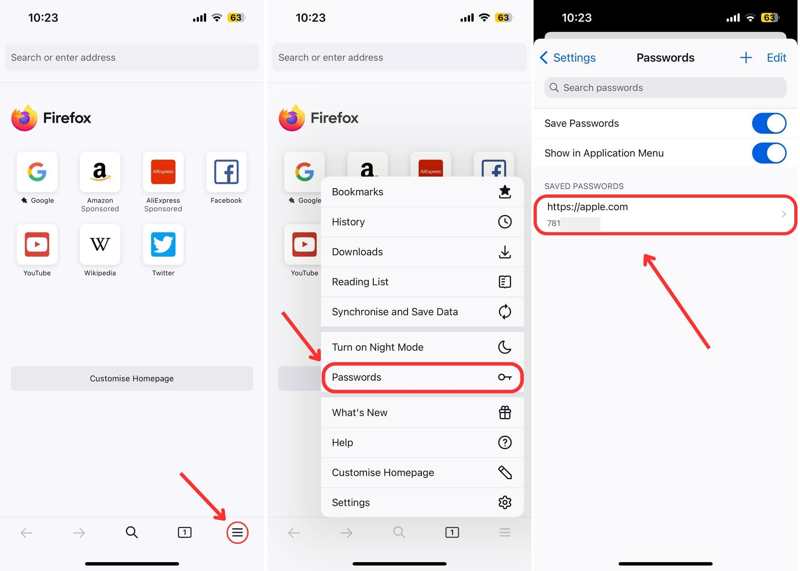
1 단계 Firefox 브라우저를 실행하세요.
2 단계 탭 햄버거 버튼을 선택하고 암호.
3 단계 apple.com을 선택하고 누락된 Apple ID 비밀번호를 찾으세요.
4부: 잊어버린 Apple ID 비밀번호를 온라인으로 재설정하는 방법
Apple ID 비밀번호가 기억나지 않거나 브라우저에서 찾을 수 없는 경우, Apple의 iForgot 채널을 통해 비밀번호를 재설정해야 합니다. 이 방법을 사용하면 이전 비밀번호가 삭제되고 새 Apple ID 비밀번호를 설정할 수 있습니다. 단, 소유권을 확인하려면 적절한 채널이 필요합니다.
1 단계 웹 브라우저에서 iforgot.apple.com으로 이동하여 클릭하세요. 암호를 재설정 버튼을 클릭합니다.
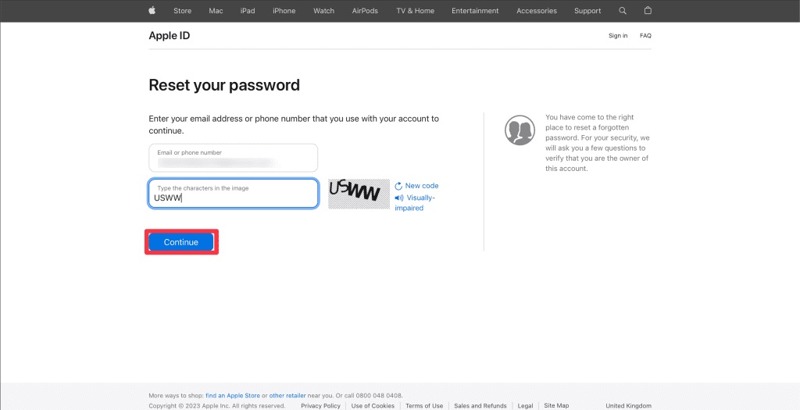
2 단계 Apple ID(계정과 연결된 이메일 주소 또는 전화번호)를 입력하세요. 이미지에 있는 문자를 입력하고 계속 버튼을 클릭합니다.
3 단계 신뢰할 수 있는 전화번호를 확인하고 클릭하세요. 계속 계속하려면 다음을 클릭하세요. 그러면 설정에 따라 몇 가지 시나리오가 나타납니다.
시나리오 1: XNUMX단계 인증이 켜져 있음
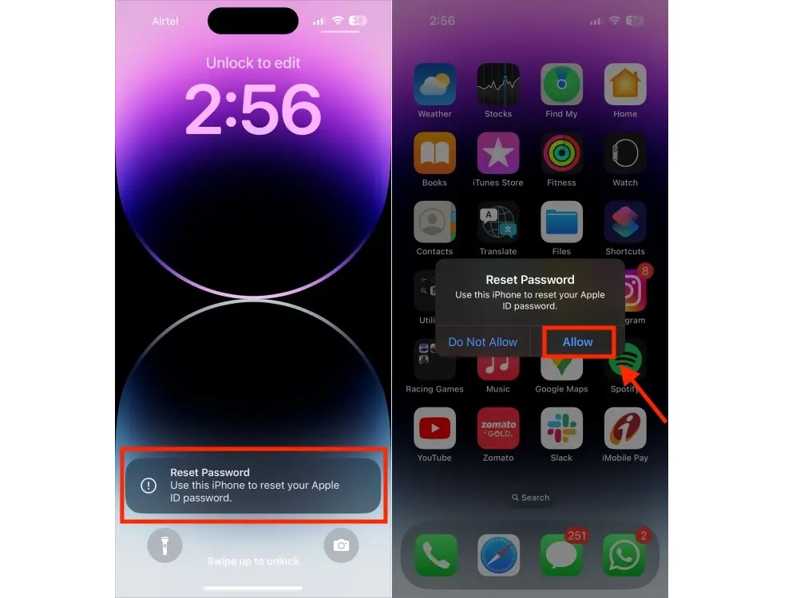
4 단계 신뢰할 수 있는 장치를 선택하세요.
5 단계 신뢰할 수 있는 장치를 켜면 다음과 같은 메시지가 표시됩니다. 암호를 재설정 알림을 탭하거나 클릭하세요. 허용 버튼을 클릭합니다.
6 단계 iPhone 암호 또는 Mac 로그인 암호를 입력하여 새 암호 화면으로 이동합니다. 새 Apple ID 암호를 입력하고 확인한 후 탭하거나 클릭합니다. 다음 보기 그것을 확인하십시오.
시나리오 2: 2FA가 비활성화됨
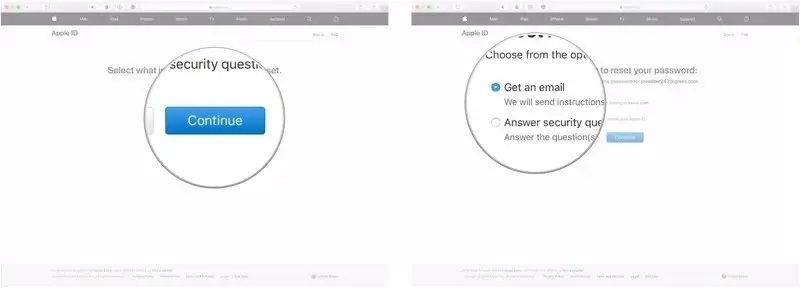
4 단계 Apple ID 계정에 추가 보안 조치를 설정한 경우, 확인 정보를 받을 채널을 선택하라는 메시지가 표시됩니다. 선택 이메일 받기 or 보안 질문에 답변 또는 전화번호.
5 단계 그런 다음 화면의 안내에 따라 인증 코드를 받으세요. 웹 페이지에 입력하여 새 비밀번호 페이지로 이동하세요.
6 단계 여기에서 새로운 비밀번호를 생성하고 잊어버린 Apple ID 비밀번호를 재설정할 수 있습니다.
시나리오 3: 복구 키 사용
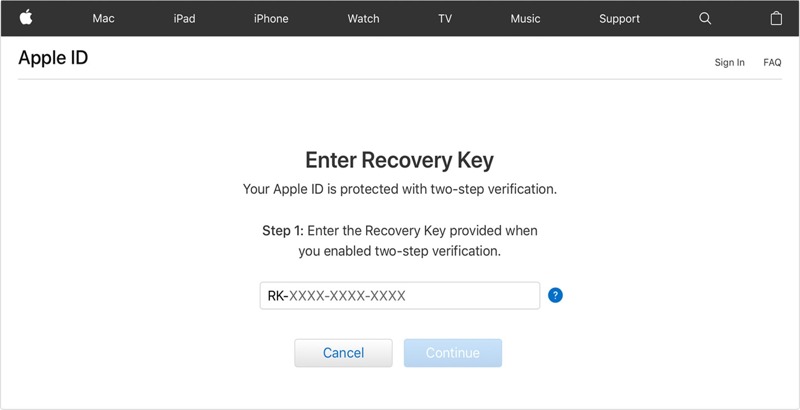
4 단계 2단계 인증을 활성화했고 복구 키를 기억하고 있다면 웹 페이지에 입력하고 클릭하십시오. 계속.
5 단계 그런 다음 새로운 Apple ID 비밀번호를 만들고 다시 입력한 후 변경 사항을 확인하세요.
시나리오 4: 복구 연락처 사용

4 단계 Apple 기기에 복구 계정을 추가한 경우 다음을 탭하세요. 복구 코드 받기 복구 계정의 기기에서.
5 단계 다음으로, iForgot 웹 페이지에서 코드를 입력하고 새로운 비밀번호 화면으로 이동하여 잊어버린 Apple ID 비밀번호를 재설정하세요.
5부: 신뢰할 수 있는 기기에서 잊어버린 Apple ID 비밀번호를 재설정하는 방법
2단계 인증을 설정한 경우, 신뢰할 수 있는 기기에서 잊어버린 Apple ID 비밀번호를 직접 재설정할 수 있습니다. 이 방법을 사용하려면 소유권 확인을 위해 기기 로그인 암호가 필요할 수 있습니다.
신뢰할 수 있는 iPhone에서 Apple ID 비밀번호를 재설정하는 방법
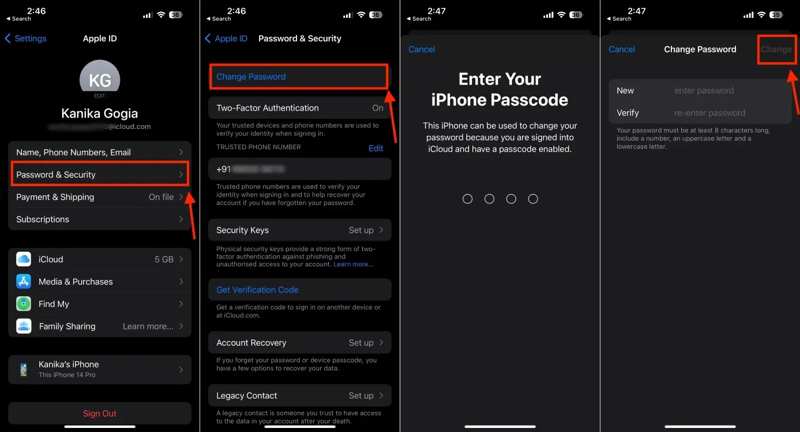
1 단계 당신을 엽니 다 설정 앱을 열고 프로필을 탭하세요.
2 단계 We Buy Orders 신청서를 클릭하세요. 비밀번호 및 보안 or 로그인 및 보안 그리고 비밀번호를 변경 버튼을 클릭합니다.
3 단계 메시지가 표시되면 iPhone 암호를 입력하세요.
4 단계 그런 다음 새 비밀번호를 입력하고 확인한 후 탭합니다. 변화 잊어버린 Apple ID 비밀번호를 재설정하세요.
신뢰할 수 있는 Mac에서 Apple ID 비밀번호를 재설정하는 방법
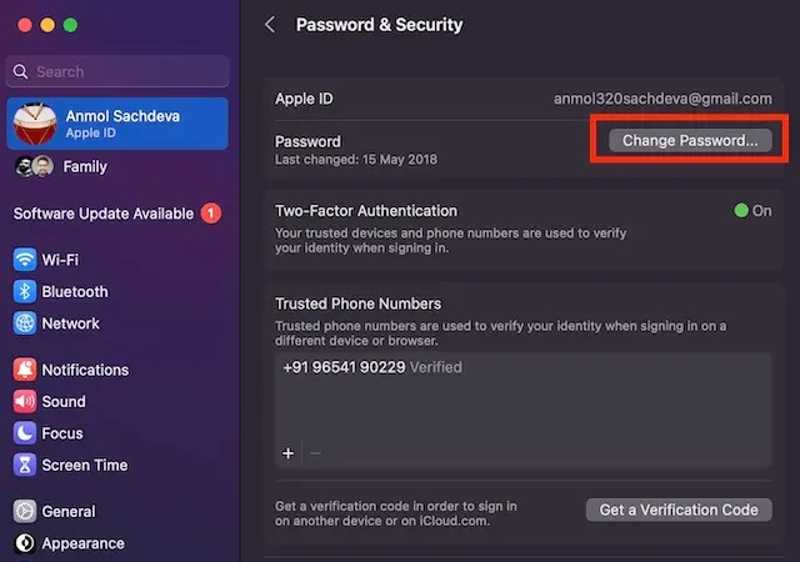
1 단계 로 이동 Apple Mac 컴퓨터의 메뉴를 선택하고 시스템 환경 설정 or 환경 설정.
2 단계 왼쪽 메뉴 막대 상단에서 이름을 탭하고 선택하세요 비밀번호 및 보안 or 로그인 및 보안.
3 단계 클릭 비밀번호를 변경 버튼을 누르고 Mac 로그인 비밀번호를 입력하세요.
4 단계 새로운 비밀번호를 입력하고, 다시 입력한 후 잊어버린 Apple ID 비밀번호 재설정을 확인하세요.
6부: Apple 지원을 통해 잊어버린 Apple ID 비밀번호를 재설정하는 방법
Apple 지원 앱은 모든 Apple 제품 및 서비스에 대한 맞춤형 솔루션 접근을 제공합니다. 본인 또는 친구의 구독을 관리하고 잊어버린 Apple ID 비밀번호를 재설정할 수 있습니다.
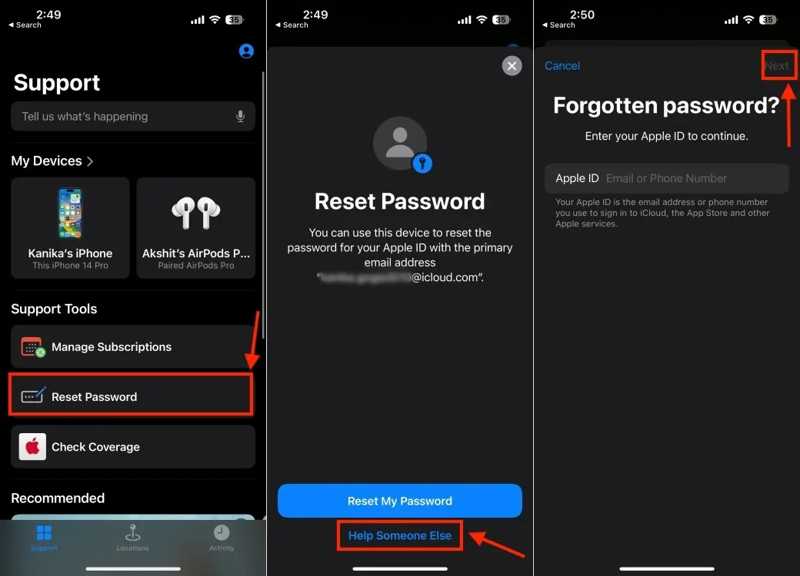
1 단계 Apple 지원 앱을 실행하세요. App Store에서 무료로 다운로드할 수 있습니다.
2 단계 대여한 iOS 기기에서 암호를 재설정 버튼 아래에 지원 도구 안내
팁 : iPhone에서 작업을 수행하는 경우 다음으로 이동하세요. 더 많은 제품 섹션 선택 애플 ID, 탭 Apple ID 비밀번호 분실. 히트 시작하기 프롬프트에 따르십시오.
3 단계 를 누르십시오 다른 사람을 도와주세요 링크를 클릭하고 Apple ID를 입력하여 계속하세요. 다음 보기 버튼을 클릭합니다.
4 단계 신뢰할 수 있는 전화번호를 입력하고 탭하세요. 다음 보기 다음으로 넘어가세요. 인증 코드를 받으면 화면에 입력하세요.
5 단계 메시지가 표시되면 화면 잠금 암호를 입력하여 새 암호 화면에 진입합니다. 새 Apple ID 암호를 입력하고 다시 입력한 후 확인합니다.
7부: 새 iPhone에서 Apple ID 비밀번호를 재설정하는 방법
새 iPhone을 설정할 때 Apple ID와 비밀번호로 로그인하라는 메시지가 표시됩니다. 설정 화면에는 새 iPhone에서 잊어버린 Apple ID와 비밀번호를 재설정하는 옵션이 있습니다.
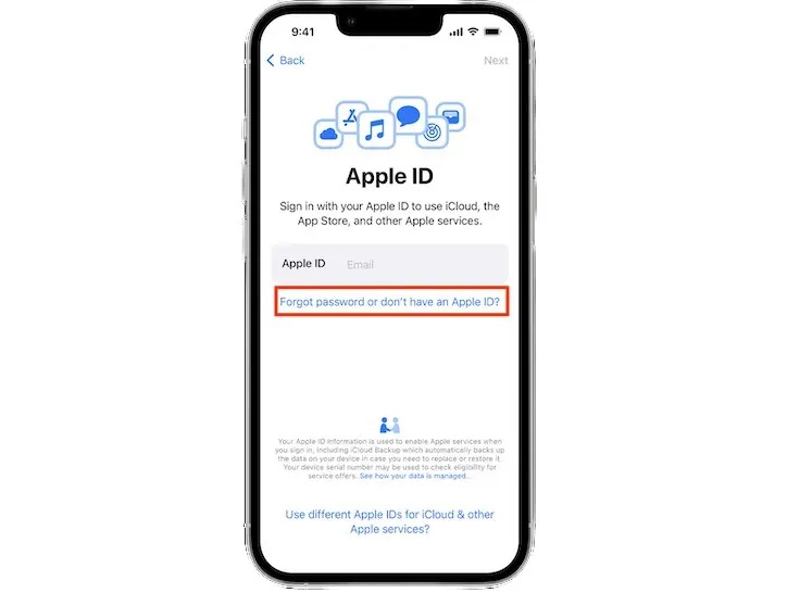
1 단계 새 장치를 설정하세요 안녕하세요 화면을 표시합니다.
2 단계 Apple ID를 입력하라는 메시지가 표시되면 암호를 잊어버렸거나 Apple ID가 없습니다. 링크를 클릭하십시오.
3 단계 화면의 지시에 따라 Apple ID 비밀번호를 재설정하세요.
팁 : iPhone을 설정한 경우 로그인 화면에서 링크를 찾을 수 있습니다. 설정 응용 프로그램.
8부: iPhone에서 잊어버린 Apple ID 비밀번호를 제거하는 방법
iPhone에서 Apple ID와 비밀번호를 모두 잊어버린 경우 비밀번호를 재설정하는 것은 쉽지 않습니다. 다른 해결책은 기존 계정을 삭제하고 새 Apple ID와 비밀번호를 만드는 것입니다. 하지만 새로운 문제는 비밀번호 없이는 계정을 삭제할 수 없다는 것입니다. 다행히도 Apeaksoft iOS 잠금 해제 이 문제를 해결하는 데 도움이 될 수 있습니다. iPhone에서 기존 Apple ID 계정을 아무런 제한 없이 삭제할 수 있습니다.
iPhone에서 오래된 Apple ID와 비밀번호를 제거하는 최고의 방법
- iOS 기기에서 Apple ID와 비밀번호를 제거합니다.
- 아이폰의 잠금을 해제, iPad 및 iPod 모델.
- 다양한 상황에서 사용 가능.
- 화면 시간 암호 제거와 같은 보너스 기능을 제공합니다.
- 최신 버전의 iOS 및 iPadOS를 지원합니다.

잊어버린 Apple ID 및 비밀번호를 제거하는 방법
1 단계 iPhone에 연결
PC에 설치한 후 최고의 Apple ID 제거 소프트웨어를 다운로드하여 설치하세요. Mac용 버전도 있습니다. Apple ID를 제거하십시오 홈 인터페이스에서 모드를 선택하세요. Lightning 케이블을 사용하여 iPhone을 PC에 연결하세요. 메시지가 표시되면 믿어 iPhone 화면에서 '신뢰' 버튼을 눌러 컴퓨터를 신뢰하세요. 소프트웨어가 기기를 즉시 감지합니다.

2 단계 기기 정보 확인
경고를 읽고 클릭하세요 스타트 준비가 되면 버튼을 클릭하세요. 기기에서 나의 찾기가 비활성화되어 있으면 소프트웨어가 Apple ID와 비밀번호를 제거하기 시작합니다.
내 찾기가 활성화된 경우 다음과 같은 두 가지 상황에 직면하게 됩니다.
iOS 11.3 이하에서는 설정 앱으로 이동 일반 , 탭 다시 쓰기, 선택 모든 설정 재설정iPhone을 재시작하면 소프트웨어가 나머지 작업을 처리합니다.
iOS 11.4 이상에서는 XNUMX단계 인증을 켜세요. 0000 그리고 기기 정보 로딩을 확인하세요. 확인하고 클릭하세요. 스타트 버튼을 눌러 펌웨어를 다운로드합니다.

3 단계 Apple ID 비밀번호 제거
다운로드 후 입력하세요 0000 다시 클릭하고 자물쇠를 열다 버튼을 클릭하여 Apple ID와 비밀번호를 제거합니다. 또한 MDM 프로필 제거 그것에.

결론
이 가이드에는 찾는 몇 가지 방법이 나열되어 있습니다. 잊어버린 Apple ID 비밀번호를 재설정하세요적절한 방법을 선택하고 전제 조건과 단계를 따라 작업을 완료할 수 있습니다. Apeaksoft iOS Unlocker는 Apple ID와 비밀번호를 제거하는 최고의 방법입니다. 그런 다음 새 계정을 설정할 수 있습니다. 이 주제에 대해 다른 질문이 있으면 아래에 적어주세요.
관련 기사
iPhone이나 iPad의 비밀번호를 잊어버린 경우, 본 기사에서 최고의 iPhone 잠금 해제 애플리케이션 5가지를 알아보세요.
이 글에서는 iPhone을 다른 통신사로 변경하고 SIM 카드를 잠금 해제할 때 사용할 수 있는 최고의 웹사이트 5곳을 추천합니다.
여기서는 암호를 잊어버렸을 때 iPad를 효과적으로 잠금 해제할 수 있는 최고의 iPad 잠금 해제 애플리케이션 5개를 살펴보겠습니다.
비밀번호를 잊어버린 경우, 컴퓨터 사용 여부와 관계없이 iPhone 잠금을 해제하는 효과적인 7가지 방법을 알아보세요.

